Ayudas Indirectas de SPSS
SPSS cuenta con cinco (5) tipos de ayudas indirectas, cada una de las cuales se orienta a un segmento específico del programa y su contenido esta dirigido exclusivamente a los procedimientos que intervienen en él [Fig.2-1]. Dentro de las ayudas indirectas encontramos las utilidades Temas, Tutorial, Estudio de casos, Asesor Estadístico (Statistics Coach) y la Referencia de comandos de sintaxis (Command Syntax Reference).
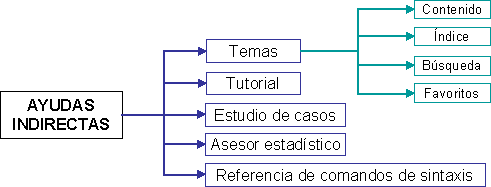
Todas las aplicaciones de las ayudas indirectas se encuentran ubicadas en el mismos sector del programa; es decir, en el menú Ayudas [?]. Para acceder a cualquiera de estas aplicaciones, es necesario seleccionar el menú Ayudas y elegir (Hacer clic) alguna de las opciones que allí aparecen [Fig.2-2]. Cada una de estas opciones abre una nueva ventana, en donde se despliega el contenido temático de la ayuda seleccionada.
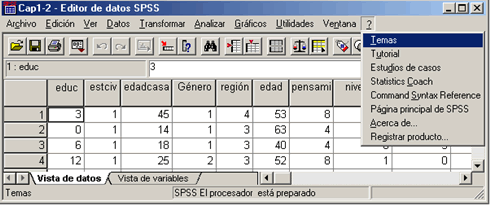
Para comprender mejor el funcionamiento de las ayudas indirectas, realizaremos un estrecho recorrido por cada una de ellas, intentando hacer una breve explicación de sus componentes, sus objetivos y sus alcances, empleando de ejemplos prácticos.
Temas
Al seleccionar en el menú Ayudas la aplicación Temas, surge una nueva ventana denominada Sistema Base [Fig.2-3]. A través de esta ventana, accedemos a cuatro métodos de búsqueda distintos, cada uno de los cuales nos ofrece una utilidad diferente con un mismo objetivo, orientar a los usuarios en el significado de un procedimiento y los pasos que se deben realizar para ejecutarlo. Esta ventana se divide en cuatro secciones denominadas Opciones de ventana, Casilla de visualización, Casilla de utilidad y Pestañas de selección; cada una de estas secciones cuenta con una función específica y nos proporciona distintas aplicaciones.
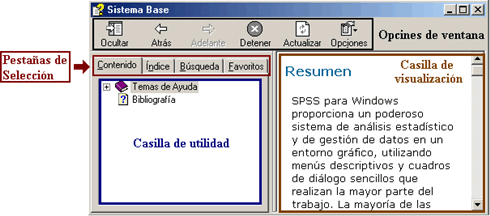
Dentro de las opciones de ventana encontramos los botones Ocultar (al seleccionar esta opción desparecen las secciones Pestañas de selección y Casilla de utilidad), Atrás (al seleccionarlo, la casilla de visualización nos enseña la vista anterior), Adelante (nos ensaña la vista siguiente; sólo se activa después de ejecutar el botón Atrás), Detener (Suspende la búsqueda que se este realizando), Actualizar (Al seleccionarlo, aparece en la casilla de visualización el contenido del tema en que se encuentre ubicado el puntero del ratón) y Opciones (A través de este botón accedemos a diferentes procedimientos de la ventana como ocultar fichas, atrás, adelante, detener, actualizar, inicio, imprimir o no resaltar el texto buscado). Es necesario resaltar que estos componentes son comunes en los sistemas de ayuda de los programas basados en el sistema operativo Windows.
La segunda sección de esta ventana la compone la casilla de visualización, a través de esta casilla se observan las descripciones de los procedimientos o elementos del programa seleccionados. Desde luego el contenido de esta casilla varía a medida que se elige un nuevo tema.
La tercera sección corresponde a la casilla de utilidad; esta sección opera en conjunto con las pestañas de selección y al seleccionar alguna de ellas, el contenido de la casilla de utilidad varia enseñando las opciones de búsqueda que cada una de las utilidades (Pestañas) maneja.
La última sección que conforma esta ventana corresponde a las Pestañas de selección; esta sección se compone por las utilidades Contenido, Índice, Buscar y Favoritos. Cada uno de ellas nos permite ubicar un tema específico empleando diferentes criterios de búsqueda y su uso depende de las pautas que el usuario desee emplear para la ubicación del tema. Para comprender cada uno de los métodos de búsqueda y sus diferencias, vamos a realizar una breve descripción de sus propiedades y contenidos.